Cara Mengaktifkan Plugin Satuan Kasir Pintar
Plugin pada aplikasi Kasir Pintar berfungsi untuk membuka akses ke berbagai fitur tambahan yang dapat disesuaikan dengan kebutuhan Anda, sehingga Anda bisa memanfaatkan aplikasi ini dengan lebih optimal. Kasir Pintar menyediakan 6 plugin yang bisa Anda pilih sesuai kebutuhan, yaitu:
- Plugin Bisnis (Business Account)
- Plugin Desktop
- Plugin Food Menu
- Plugin Ingredients
- Plugin POS Offline
- Plugin StaffPlus
Setiap plugin dirancang untuk memenuhi berbagai kebutuhan bisnis dan meningkatkan pengalaman pengguna dengan lebih baik. Untuk mengetahui fitur atau aplikasi yang ditawarkan oleh setiap plugin, silakan kunjungi artikel berikut “Apa saja Plugin Kasir Pintar?”
Sebelum Anda mengaktifkan plugin, pastikan bahwa akun Anda adalah Akun Pro (Premium), yang berarti Anda sudah berlangganan aplikasi Kasir Pintar Pro.
1. Cara Mengaktifkan Plugin Satuan Kasir Pintar
Ketika Anda ingin menggunakan aplikasi atau fitur yang ada di dalam plugin tersebut, langkah pertama yang perlu Anda lakukan adalah mengaktifkan plugin melalui Website atau Back Office Kasir Pintar. Berikut adalah cara aktivasinya :
- Login ke website / back office Kasir Pintar dengan memasukkan email dan password yang telah Anda daftarkan atau Anda juga dapat login menggunakan akun google yang Anda miliki

- Setelah berhasil login, pilih menu Pengaturan dan lanjutkan dengan memilih Plugin pada sidebar
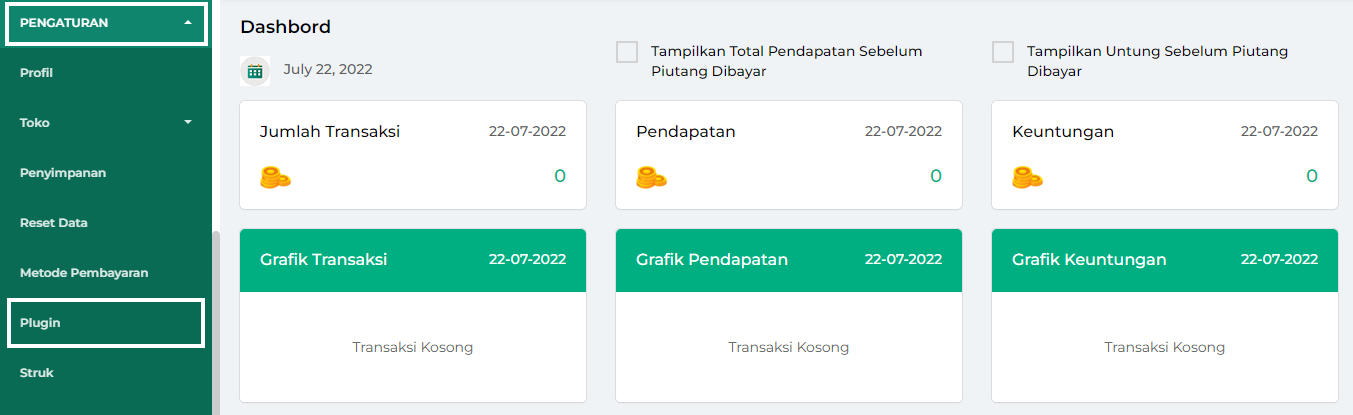
- Pastikan Anda berada di halaman “Plugin Satuan”. Pilih plugin yang sesuai dengan kebutuhan bisnis Anda. Tersedia dua opsi :
- Coba 7 Hari (Trial)
Klik tombol “Coba 7 hari” untuk mencoba fitur atau aplikasi dalam plugin secara gratis selama 7 hari. - Berlangganan
Klik tombol “Berlangganan” untuk menggunakan fitur atau aplikasi dalam plugin tersebut dengan langganan bulanan.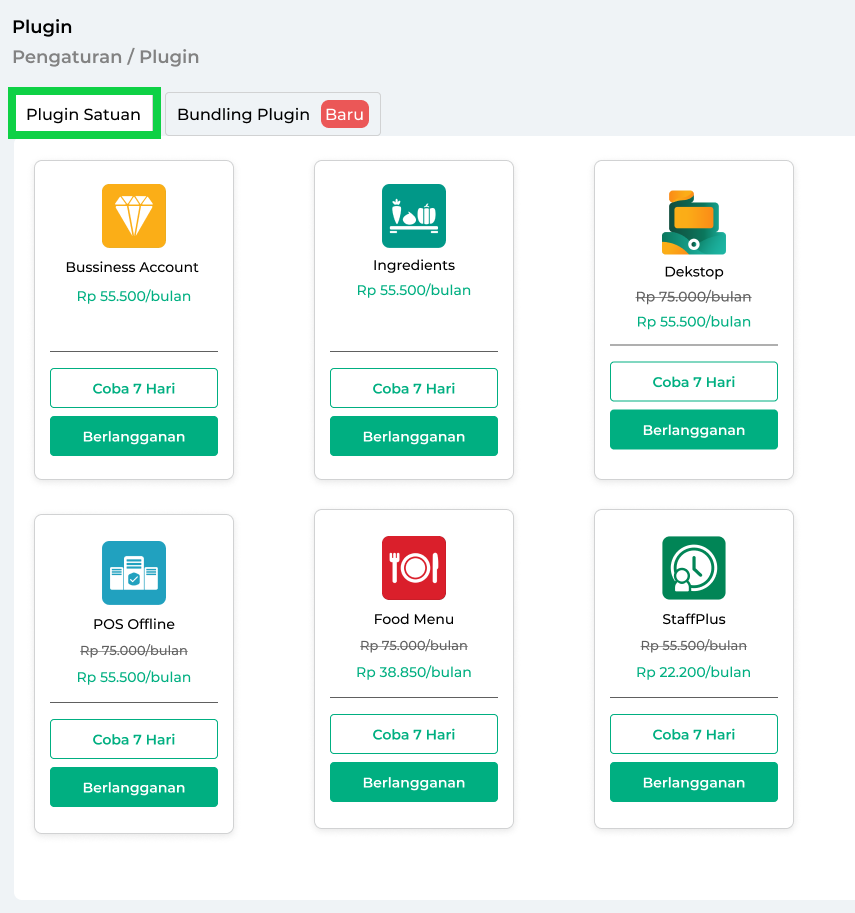
- Coba 7 Hari (Trial)
- Pastikan Anda membaca dan memahami ketentuan terkait plugin tersebut, kemudian centang kotak konfirmasi yang tersedia jika Anda menyetujuinya. Setelah itu, klik tombol “Coba 7 Hari” atau “Berlangganan” sesuai dengan pilihan yang telah Anda tentukan sebelumnya.
*Sebagai contoh, di sini Karis akan memilih trial Plugin Bisnis (Bussiness Account)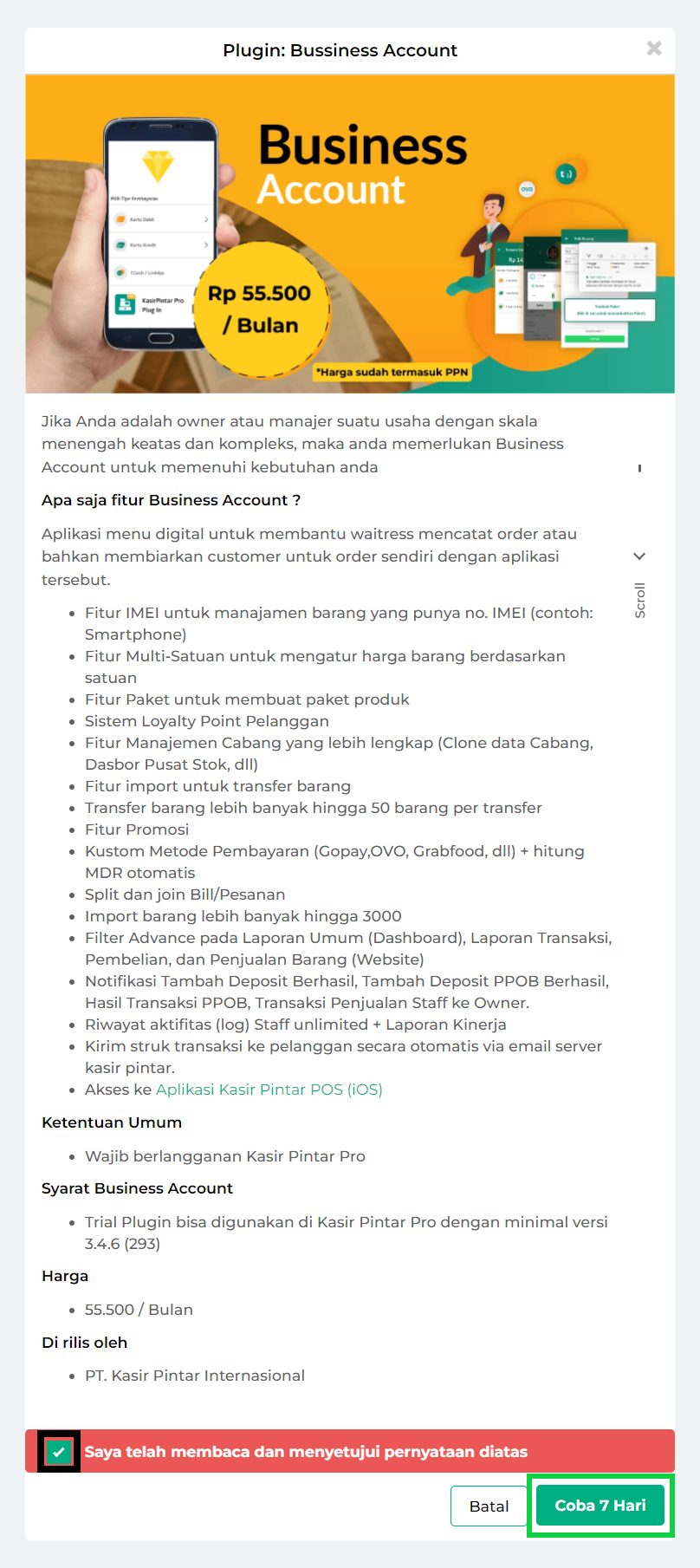
- Aktivasi plugin telah berhasil dilakukan. Sekarang, Anda dapat menggunakan fitur atau aplikasi yang ada di dalam plugin tersebut.
- Berikut adalah contoh tampilan setelah Anda berhasil mengaktifkan uji coba (trial) plugin selama 7 hari, yang mencakup informasi terkait tanggal dan batas waktu uji coba plugin tersebut
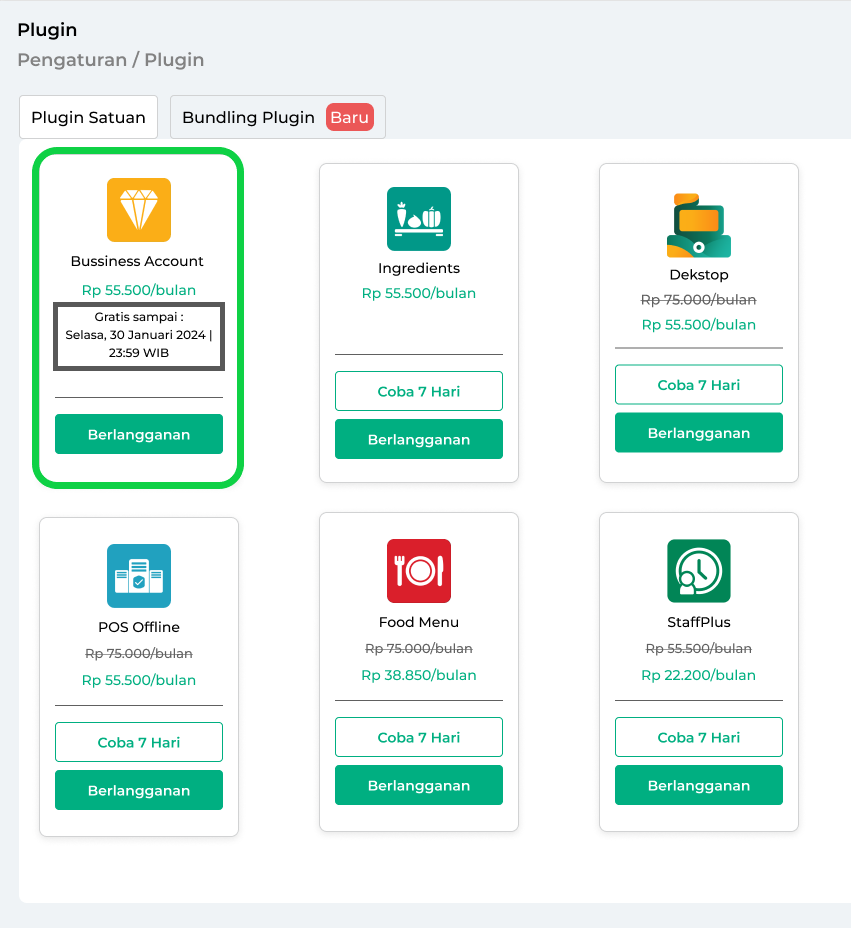
- Berikut adalah contoh tampilan setelah Anda berhasil mengaktifkan langganan plugin. Status plugin yang Anda pilih akan berubah menjadi “Aktif”
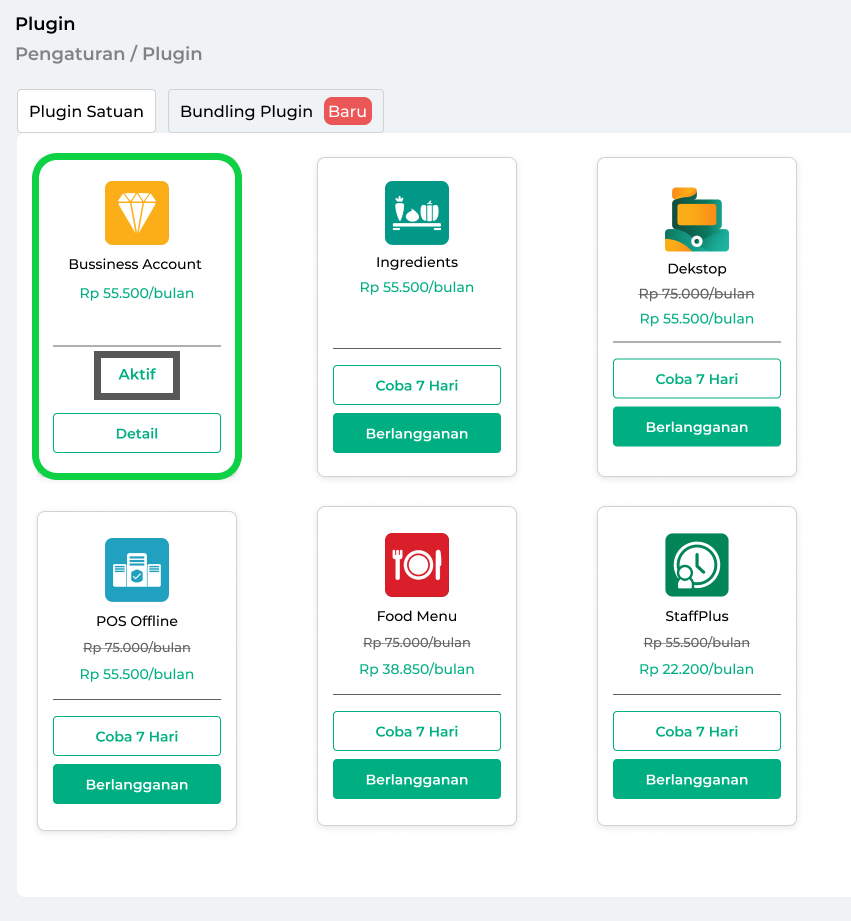
- Berikut adalah contoh tampilan setelah Anda berhasil mengaktifkan uji coba (trial) plugin selama 7 hari, yang mencakup informasi terkait tanggal dan batas waktu uji coba plugin tersebut
Saran:
Sebelum Anda berlangganan plugin, manfaatkan kesempatan uji coba (trial) plugin secara gratis untuk menjelajahi fitur atau aplikasi yang tersedia di dalam plugin tersebut.
Video Tutorial
2. Tahapan Setelah Aktivasi Plugin
Berikut merupakan langkah yang perlu dilakukan setelah Anda mengaktifkan plugin. Silahkan sesuaikan dengan kebutuhan bisnis Anda :
Plugin Bisnis
Setelah berhasil mengaktifkan Plugin Bisnis, Anda dapat mengakses berbagai fitur dari plugin bisnis yang terintegrasi dalam aplikasi Kasir Pintar Pro dan Website. Tidak hanya itu saja, Anda juga memperoleh akses ke aplikasi Kasir Pintar POS (versi iOS) dan aplikasi Kasir Pintar Dashboard (versi iOS).
- Pengguna Perangkat Android
Pengguna Kasir Pintar Android PRO dapat langsung mengakses fitur plugin bisnis tanpa perlu menginstal aplikasi tambahan. - Pengguna Perangkat iOS
Jika Anda pengguna iOS, segera manfaatkan aplikasi Kasir Pintar versi iOS untuk membantu mengelola bisnis Anda :
- Akses ke Aplikasi Kasir Pintar POS (versi iOS)
- Gunakan akses ke aplikasi Kasir Pintar POS (iOS) untuk mempermudah staf melayani transaksi customer. Install aplikasi Kasir Pintar POS (iOS) dengan mengklik tautan berikut :
Install Kasir Pintar POS (iOS)
- Gunakan akses ke aplikasi Kasir Pintar POS (iOS) untuk mempermudah staf melayani transaksi customer. Install aplikasi Kasir Pintar POS (iOS) dengan mengklik tautan berikut :
- Akses ke Aplikasi Kasir Pintar Dashboard (versi iOS)
- Gunakan akses ke aplikasi Kasir Pintar Dashboard (iOS) untuk membantu owner memantau dan mengelola usaha dengan lebih mudah dan efisien. Install aplikasi Kasir Pintar Dashboard (iOS) dengan mengklik tautan berikut :
Install Kasir Pintar Dashboard (iOS)
- Gunakan akses ke aplikasi Kasir Pintar Dashboard (iOS) untuk membantu owner memantau dan mengelola usaha dengan lebih mudah dan efisien. Install aplikasi Kasir Pintar Dashboard (iOS) dengan mengklik tautan berikut :
- Akses ke Aplikasi Kasir Pintar POS (versi iOS)
Plugin Desktop
Setelah berhasil mengaktifkan Plugin Desktop, Anda dapat mengakses berbagai aplikasi Kasir Pintar berbasis desktop berikut ini. Untuk memulai penggunaannya, silakan install aplikasi dari plugin desktop sesuai dengan kebutuhan Anda
- Pengguna PC Windows
Jika Anda pengguna PC / Laptop dengan sistem operasi windows, Anda dapat menggunakan aplikasi berikut :
- Akses ke Aplikasi Kasir Pintar POS (versi Desktop)
Gunakan akses ke aplikasi Kasir Pintar POS (versi Desktop) untuk mempermudah staf dalam melayani transaksi. Install aplikasi Kasir Pintar POS (Desktop) dengan mengklik tautan berikut :
Install Kasir Pintar POS (Desktop -> Windows) - Akses ke Aplikasi Kasir Pintar Desktop
Gunakan akses ke aplikasi Kasir Pintar Desktop untuk mempermudah staf dalam mengelola transaksi dan memberikan kemudahan bagi owner untuk memantau dan mengelola bisnis. Install aplikasi Kasir Pintar Desktop dengan mengklik tautan berikut :
Install Kasir Pintar Desktop
- Akses ke Aplikasi Kasir Pintar POS (versi Desktop)
- Pengguna Perangkat Mac OS
Bagi Anda pengguna PC / Laptop dengan sistem operasi Mac OS, Anda dapat menggunakan aplikasi berikut :- Akses ke Aplikasi Kasir Pintar POS (versi Desktop)
Gunakan akses ke aplikasi Kasir Pintar POS (versi Desktop) untuk mempermudah staf dalam melayani transaksi. Install aplikasi Kasir Pintar POS (Desktop) dengan mengklik tautan berikut :
Install Kasir Pintar POS (Desktop -> Mac OS)
- Akses ke Aplikasi Kasir Pintar POS (versi Desktop)
- Akses ke fitur Plugin Bisnis
Dengan mengaktifkan Plugin Desktop, Anda juga mendapatkan akses ke berbagai fitur Plugin Bisnis yang terintegrasi dalam aplikasi Kasir Pintar POS dan Kasir Pintar Desktop. - Aplikasi Kasir Pintar Dashboard (versi Desktop)
Jika Anda merupakan owner atau pemilik usaha, Anda dapat memantau laporan bisnis secara lengkap menggunakan Aplikasi Kasir Pintar Dashboard (Desktop).- Pengguna Perangkat Windows
Gunakan akses ke aplikasi Kasir Pintar Dashboard versi Desktop dengan cara melakukan installasi Aplikasi Kasir Pintar Dashboard (Desktop) melalui tautan berikut :
Install Kasir Pintar Dashboard (Desktop -> Windows) - Pengguna Perangkat MacOS
Gunakan akses ke aplikasi Kasir Pintar Dashboard versi Desktop dengan cara melakukan installasi Aplikasi Kasir Pintar Dashboard (Desktop) melalui tautan berikut :
Install Kasir Pintar Dashboard (Desktop -> MacOS)
- Pengguna Perangkat Windows
Plugin POS Offline
Setelah berhasil mengaktifkan Plugin POS Offline, langkah selanjutnya adalah melakukan instalasi aplikasi Kasir Pintar Server dan Kasir Pintar Client.
Silakan lihat panduannya pada artikel Cara Install Plugin POS Offline.
Plugin Food Menu
Setelah berhasil mengaktifkan Plugin Food Menu, Anda dapat segera menjelajahi berbagai fitur seperti QR Order, buku menu digital, dan lainnya yang dapat diakses di website Kasir Pintar. Plugin ini dapat membantu meningkatkan efisiensi terutama dalam bidang usaha FnB. Silakan lihat panduannya berikut ini :
Plugin Ingredients
Setelah berhasil mengaktifkan Plugin Ingredients, Anda dapat mengakses fitur bahan baku yang terintegrasi dalam aplikasi Kasir Pintar Pro dan Kasir Pintar POS. Silahkan lihat panduannya pada artikel Cara Menambah Tipe Barang Bahan Baku (Ingredients).
Plugin StaffPlus
Setelah berhasil mengaktifkan Plugin StaffPlus, Anda dapat mengakses fitur absensi yang terintegrasi dalam aplikasi Kasir Pintar Pro dan Kasir Pintar POS. Untuk memulai menggunakannya, silahkan melakukan pengaturan fitur absensi di website terlebih dahulu. Anda dapat melihat panduannya pada artikel Pengaturan Fitur Absensi.
Pembayaran Plugin
Pembayaran langganan plugin bersifat pasca bayar, di mana pembayaran akan ditagihkan di akhir. Pembayaran dilakukan dengan menggunakan sistem tagihan bulanan yang bersamaan dengan tagihan biaya langganan aplikasi Kasir Pintar lainnya.
Artikel Terkait
- Apa Saja Plugin Kasir Pintar?
- Cara Berlangganan Bunding Plugin Kasir Pintar
- Bagaimana Cara Melihat Riwayat Pembayaran Bulanan Aplikasi Kasir Pintar?